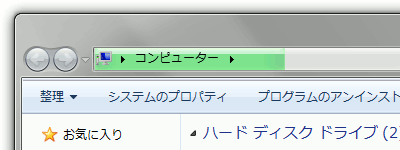このツールで自動的にしてくれること:
- 日本標準時(JST)をグリニッジ標準時(GMT)に変換。 (例: 5/5 08:34 → 5/4 23:34)
- 24 時間制の時刻を 12 時間表記に。 (例: 23:34 → 11:34 PM)
- 0 時台は 12 時台へ書き換え(Blogger の仕様)。 (例: 0:12 AM → 12:12 AM)
他のブログサービスのブログデータを Blogger へ移行するときに使用する、エクスポートファイル変換ツール MovableType2Blogger へデータを送る前に、こちらで日時変換を行っておくのがいいかと。
ちなみに、けっこうどうでもいいことだけれど、このツールのコードはこちら。
<script type="text/javascript">
<!--
function getGMTDate(s) {
var d = new Date(s);
var h = d.getUTCHours();
var a;
if (h > 11) {
a = "PM";
h -= 12;
} else {
a = "AM";
}
if (h == 0) {
h = 12;
}
return getDecimalNumber(d.getUTCMonth() + 1) + "/" + getDecimalNumber(d.getUTCDate()) + "/" + d.getUTCFullYear() + " " + getDecimalNumber(h) + ":" + getDecimalNumber(d.getUTCMinutes()) + ":" + getDecimalNumber(d.getUTCSeconds()) + " " + a;
}
function getDecimalNumber(n) {
if (n >= 0 && n < 10) {
return "0" + n;
} else {
return "" + n;
}
}
function changeDate() {
var raw = document.getElementById("datechangerin").value;
var rslt = raw.replace(/^DATE: (.*)$/gm, function(a, b) {return "DATE: " + getGMTDate(b);});
document.getElementById("datechangerout").value = rslt;
}
function selectResult() {
document.getElementById('datechangerout').select();
}
//-->
</script>
<form action="" onsubmit="changeDate();return false;">
<textarea id="datechangerin" name="" rows="10" cols="30"></textarea>
<input type="submit" value="変換" />
<textarea id="datechangerout" name="" rows="10" cols="30" readonly="readonly"></textarea>
<input type="button" onclick="selectResult();" value="全選択" />
</form>
何かの参考になれば幸い。